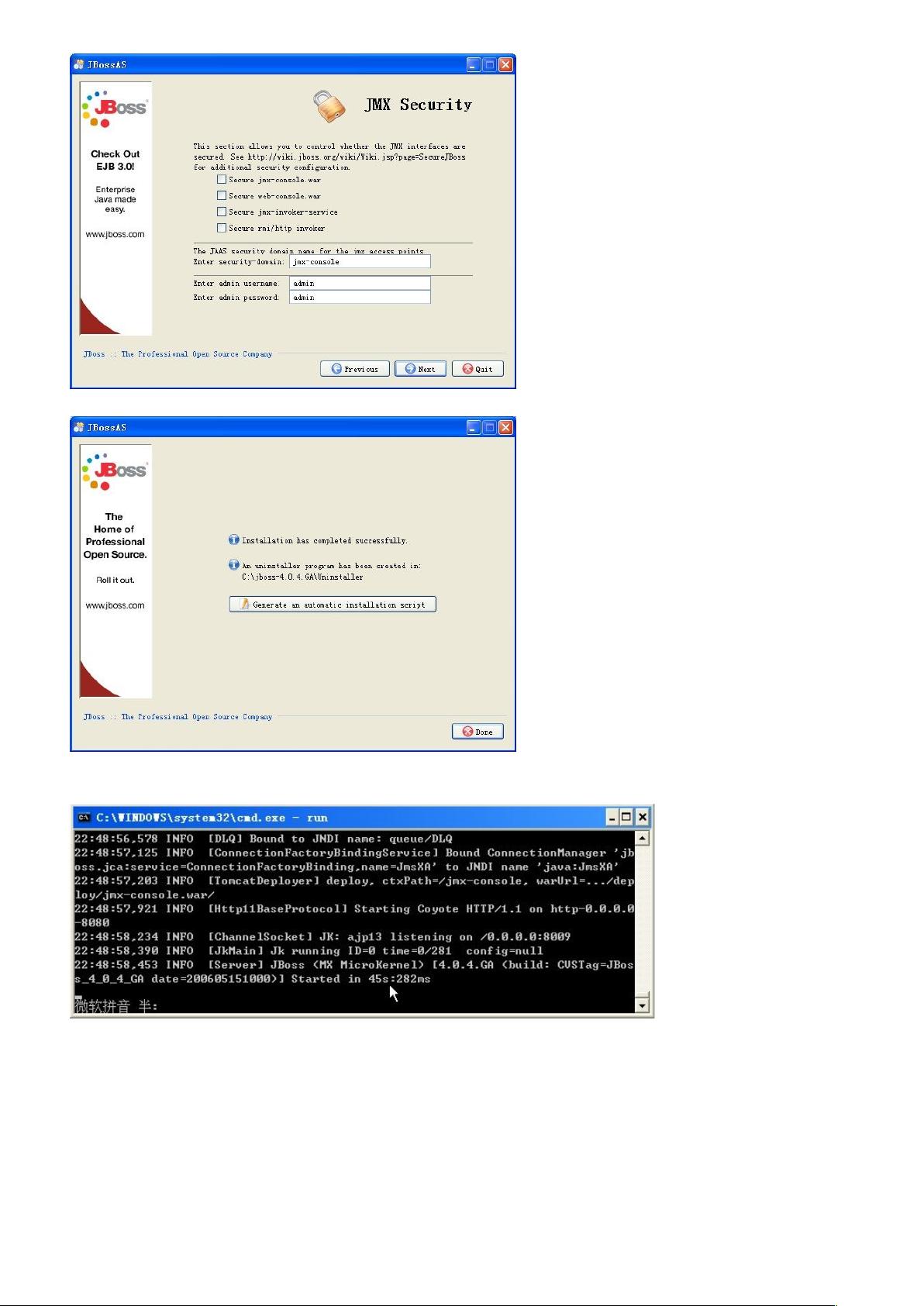EJB实验环境搭建教程:JDK1.5配置与JBossAS4.0部署详解
需积分: 8 102 浏览量
更新于2024-07-27
收藏 3.74MB DOC 举报
本资源文档详细介绍了如何搭建EJB实验环境,主要包括以下几个关键步骤:
1. **JDK环境准备**:
首先,确保安装了JDK 1.5,并将其路径添加到系统环境变量中,这是EJB开发的基础环境,因为EJB 3.0及以后版本需要JDK 5.0以上支持。
2. **JBoss AS安装**:
- 进入JBoss AS 4.0.4 GA-Patch1的安装目录,执行`java –jar jboss-4.0.4.GA-Patch1-installer.jar`来启动安装程序。
- 选择英文安装界面,以便后续操作。
- 按照向导提示,依次接受许可协议、指定安装目录、选择支持的J2EE类型。EJB 3.0相关的选项包括:
- `all`:提供完整的J2EE 1.4功能,包括企业扩展。
- `default`:基础J2EE支持。
- `ejb3`:仅支持EJB 3.0,需要JDK 5.0或更高版本。
- `ejb3-clustered`:EJB 3.0功能,支持集群和Tomcat,同样需要JDK 5.0。
- `jms`:专注于Java消息服务。
- `minimal`:最小JMX核心。
- `tomcat`:仅用于Servlet 2.4的Web应用程序。
- 选择安装所有部件,如果需要。
3. **JBoss IDE集成**:
使用的是JBoss IDE 1.5版本,这是一个包含JBoss开发插件的Eclipse 3.1版本。下载安装文件JBossIDE-1.5.1.GA-Bundle-win32.zip,进行安装。
4. **安装过程**:
- 完成安装后,确认“部署隔离/按值调用”选项未启用,然后设置服务器控制台JMX。
- 安装完成后,点击Finish完成整个过程。
5. **启动JBoss服务器**:
在安装目录的bin目录下运行`run.bat`文件来启动JBoss服务器。启动时会显示一个界面,表明服务器正在运行。
通过这些步骤,你将能够成功搭建一个支持EJB开发的实验环境,包括EJB 3.0及其相关功能,以及集成的JBoss IDE,方便进行EJB应用的开发、测试和部署。在实际操作中,根据所需的J2EE功能和项目需求选择合适的J2EE类型,并确保你的开发环境兼容性。
542 浏览量
2008-10-17 上传
2008-12-25 上传
2024-06-27 上传
2024-06-28 上传
524 浏览量
408 浏览量
鱼姐989
- 粉丝: 2
- 资源: 33
最新资源
- 记忆翻牌小游戏
- PC微信加密图片解密源码C#
- product-register
- ManagmentPlugin:用于管理Mindustery服务器的插件
- 图像去噪,中值,均值,双边,高斯,FFC-MSPCNN
- 行业文档-设计装置-隧道施工二衬环向钢筋步进排布装置.zip
- C# OpenCvSharp 去除字母后面的杂线 源码
- MyReactProject
- datafrog-旨在嵌入其他Rust程序的轻量级Datalog引擎-Rust开发
- U大师U盘启动盘制作工具 v1.2.0 超微版
- SassPipeline
- WordPress v5.2 RC2
- 每晚amadeus-Rust中的和谐分布式数据处理和分析。 实木复合地板postgres aws s3 cloudfront elb json csv日志hadoop hdfs箭头常见爬网-Rust开发
- 龙格库塔解微分方程,龙格库塔解微分方程组,matlab
- com.atomist:我的新项目
- Javascript_001